随着智能手机的普及,人们对于手机屏幕尺寸和像素的需求也越来越高,在这个时代,拥有一款像素清晰、屏幕尺寸适宜的手机成为了许多人的追求。而在这其中,PS软件的应用更是不可或缺的一环。在如何适配手机屏幕的图片尺寸这个问题上,PS给予了我们许多解决方案。通过调整像素、尺寸和分辨率等参数,我们能够轻松实现图片的适配,让其在手机屏幕上呈现出最佳的效果。下面我们将一起来探讨如何利用PS软件适配手机屏幕的图片尺寸。
PS如何适配手机屏幕的图片尺寸
方法如下:
1.打开PS软件
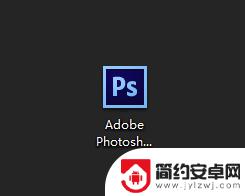
2.点击上方的“文件-打开”。
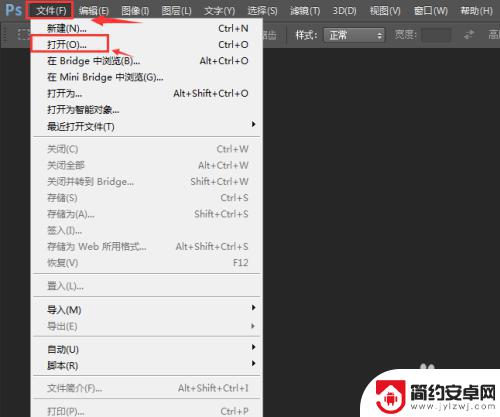
3.选择需要修改的图片,然后点击打开。
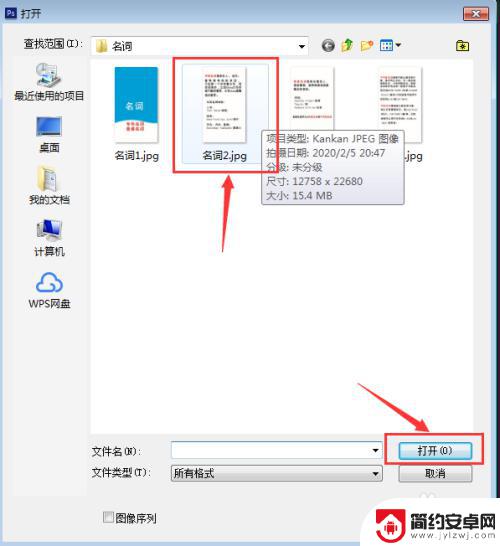
4.点击软件上方的“图像-图像大小”。

5.在弹出的对话框中,输入适合手机屏幕的尺寸宽是1080像数。高1920像数,分辨率为300像数/英寸,然后点击确定即可。
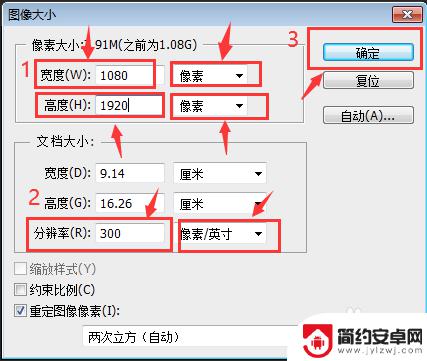
以上就是所有关于PS手机屏幕尺寸像素的内容,如果你有需要,可以按照我的步骤进行操作,希望对你有所帮助。










